
넷플릭스를 시청하면서 이 부분들은 개선됐으면 좋겠다고 생각한 적이 있습니까?저도 넷플릭스를 보면서 아쉬움이 많이 남았지만 사실은 숨겨진 기능이 꽤 많았어요.
시크릿 코드부터 배속 설정까지!오늘은 넷플릭스 자막 설정과 숨기기 기능에 대해서 알아보도록 하겠습니다
특히 자막의 경우 적절히 활용하면 넷플릭스를 통해 외국어 공부도 할 수 있습니다.:)
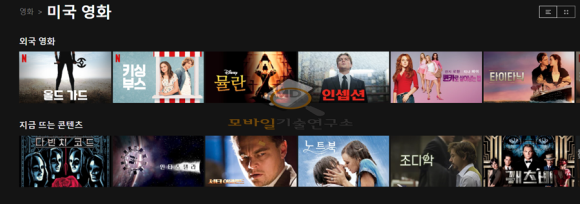
▲자막 설정=외국 드라마나 영화를 볼 때 빼놓을 수 없는 자막 설정!넷플릭스는 자막을 끄고 켜는 방법이 쉬운 편이에요영상을 붙여 아래에 보이는 말풍선을 눌러 보면, 음성과 자막을 설정할 수 있는 부분이 나옵니다.
덧붙여서 PC버전은, 영상을 보는 도중에도 자막 설정이 가능합니다만, 모바일에서는 자막을 설정하면 영상이 일시정지됩니다.
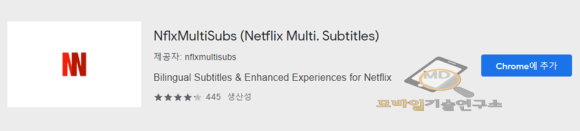
자막 설정에서 한국어 옵션이 뭔지 알고 싶으신 분 있으세요?넷플릭스의 자막 설정에서 CC는 Closed Caption의 약자로, 영상에서 누가 말하는지, 어떤 소리나 효과음이 나는지를 문자로 나타내는 자막입니다.
그렇기 때문에 대사가 정확하게 들리지 않는 상태나 소리를 듣지 못하고 자막만 볼 때 활용하는 것이 좋습니다.
그러나, 이 자막은, 이 기능을 제공하는 영상에서만 이용할 수 있습니다.
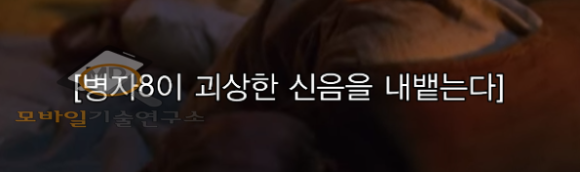
자막의 크기, 자막의 크기가 작거나 클 때 불편함을 느끼는 경우가 많습니다.이런 경우를 위해 넷플릭스 자막 설정을 알려드립니다.
인터넷 창에 https://www.netflix.com/subtitlepreferences 가 주소를 입력하고 들어가면 위의 사진과 같은 창이 나타납니다.
여기서 자막 글꼴이나 크기, 그림자 효과, 배경 등 여러가지 세부 옵션을 조정할 수 있습니다.

동시 자막 동시 자막은 동시에 2개 국어를 넣어 넷플릭스를 통해 외국어 공부를 더 효과적으로 할 수 있습니다.
이 기능도 PC에서만 사용할 수 있는데, 크롬 웹 스토어에 들어가셔서 NflxMulti Subs 검색을 하시고 크롬에 추가를 누르시면 됩니다.
그 후에 확장 프로그램을 실행하여 자막을 설정하면 끝납니다.
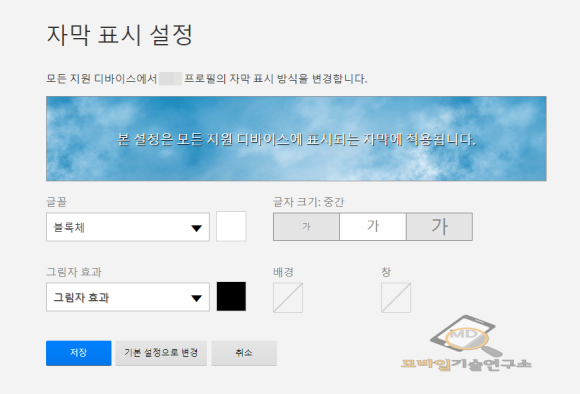
배속 설정 넷플릭스 자체에는 배속을 설정하는 기능이 따로 없습니다.하지만 PC 버전에서 확장 프로그램을 통해 배속을 설정할 수 있다는 사실!
동시자막을 설정한것처럼 크롬웹스토어에 들어가셔서 Video Speed Controller를 검색하시고 크롬에 추가를 누르시기 바랍니다.
확장 프로그램 실행 후 우측 상단의 숏컷 아이콘을 클릭하여 속도저하와 속도증가값을 조절하세요.
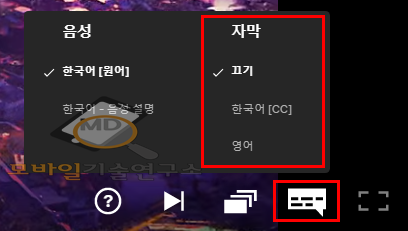
시크릿 코드 넷플릭스 자막 설정에 이어 마지막으로 시크릿 코드를 알려드릴게요넷플릭스는 장르별로 콘텐츠를 볼 수 없지만 시크릿 코드를 통해 아쉬움을 해소할 수 있습니다.
이것은, Netflix 의 장르 마다 정해진 고유 번호입니다만, Netflix URL 의 뒤에 고유 번호를 입력합니다.~
덧붙여서 러브 코메는 5475, 판타지는 1568, 액선과 어드벤처는 1365 입니다.